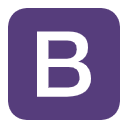如何使用Photoshop修改图片上的文字
使用Photoshop修改图片上的文字需要一定的技巧和经验,以下是一些常用的方法和步骤:
方法一:使用仿制图章工具
打开Photoshop软件,并打开需要修改的图片。 在左侧的工具栏中选择“仿制图章工具”。 按住Alt键,在无文字区域点击相似的色彩或图案采样。 在文字区域拖动鼠标,进行复制以覆盖文字。 可以重复以上步骤,直到所有需要修改的文字都被处理完毕。
方法二:使用修补工具
打开Photoshop软件,并打开需要修改的图片。 在左侧的工具栏中选择“修补工具”。 在公共栏中选择修补项为“源”,关闭“透明”选项。 用修补工具框选文字,拖动到无文字区域中色彩或图案相似的位置,松开鼠标即可完成复制。 可以重复以上步骤,直到所有需要修改的文字都被处理完毕。
方法三:使用修复画笔工具
打开Photoshop软件,并打开需要修改的图片。 在左侧的工具栏中选择“修复画笔工具”。 按住Alt键,单击需要修改的文字附近的位置,取样。 在需要修改的文字上进行涂抹,直至文字消失。 可以重复以上步骤,直到所有需要修改的文字都被处理完毕。
方法四:使用内容识别填充
打开Photoshop软件,并打开需要修改的图片。 在左侧的工具栏中选择“套索工具”,圈选需要修改的文字部分。 在编辑菜单中选择“填充”,在弹出的对话框中选择“内容识别填充”。 点击确定,系统会自动识别选区内的内容,并进行填充。 可以重复以上步骤,直到所有需要修改的文字都被处理完毕。 需要注意的是,在使用Photoshop修改图片上的文字时,要尽量保持原有图片的质量和风格,避免过度修饰导致图片失真。同时,在进行任何修改前,最好备份原图片,以防止意外情况发生。
热门文章
Copyright © 2019-2023 · Gitapp.cn